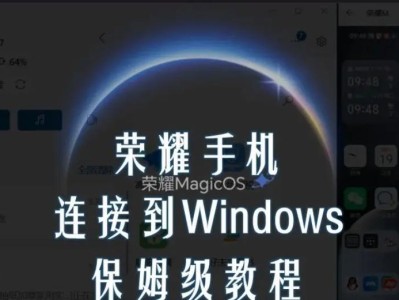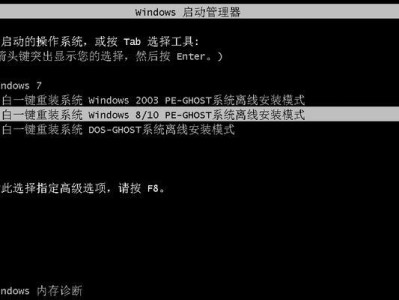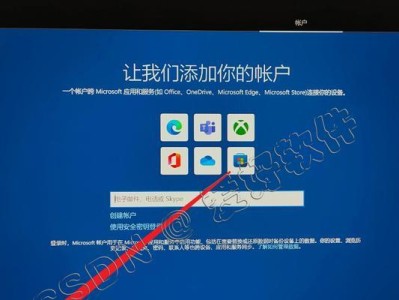随着时间的推移,电脑系统可能会出现各种问题,如运行速度变慢、崩溃频繁等。这时候,重新安装系统是解决问题的有效办法之一。本文将为大家介绍如何用U盘重新安装Win7系统,操作简单快捷。
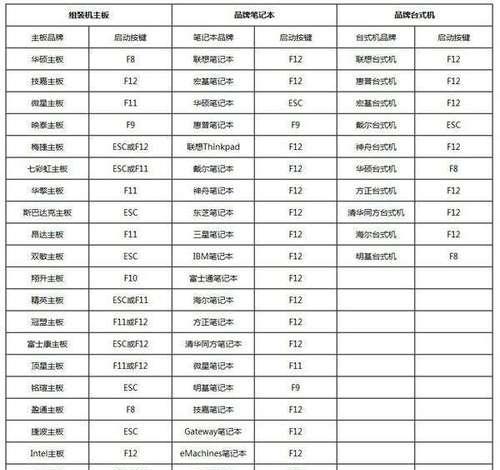
一、准备工作:获取所需文件和工具
1.下载Win7系统镜像文件,确保与原先安装的版本一致。
2.准备一个容量不小于8GB的U盘,并备份其中的重要数据,因为U盘将被格式化。

3.下载制作启动盘的工具,如Rufus、UltraISO等。
二、制作启动盘
1.将U盘插入电脑,并打开制作启动盘的工具。
2.选择对应的U盘和Win7镜像文件。

3.设置分区格式为MBR(MasterBootRecord)模式。
4.点击开始制作,等待制作完成。
三、设置电脑启动项
1.重启电脑,在开机界面按下相应的快捷键进入BIOS设置。
2.进入“启动项”或“引导顺序”等相关选项。
3.将U盘设为第一启动项,并保存设置。
四、重启电脑进入U盘启动界面
1.重启电脑,U盘启动后会进入Win7安装界面。
2.选择语言、时区等个人偏好设置。
3.点击“安装”按钮,进入安装过程。
五、系统分区和安装
1.在安装界面选择“自定义(高级)”安装类型。
2.在分区界面上,删除原有系统分区。
3.点击“新建”按钮创建一个新的分区,设置大小和位置。
4.选中新分区,点击“下一步”进行系统安装。
六、等待系统安装和设置
1.系统将开始自动安装,并进行文件拷贝和设置。
2.等待安装过程完成,期间可能需要重启电脑。
3.根据提示进行初始设置,如设置用户名、密码等。
七、驱动程序和系统更新
1.安装完系统后,先安装主要硬件的驱动程序。
2.进入设备管理器,找到未安装驱动的硬件设备。
3.右键点击设备,选择“更新驱动程序”。
4.完成驱动程序的安装后,进行系统更新。
八、安装常用软件
1.下载并安装常用的办公软件、浏览器等。
2.安装杀毒软件,保护电脑安全。
3.根据个人需求安装其他常用软件。
九、恢复个人数据和设置
1.将之前备份的重要数据复制回电脑。
2.恢复个人文件夹、收藏夹等设置。
3.配置邮件账户、网络设置等。
十、清理垃圾文件和优化系统
1.运行磁盘清理工具,删除无用文件。
2.运行磁盘碎片整理工具,提高硬盘性能。
3.定期更新驱动程序和系统补丁,保持系统安全和稳定。
十一、备份系统镜像
1.在系统恢复正常后,使用工具制作系统镜像备份。
2.将备份保存在外部存储设备中,以备日后需要。
十二、测试系统稳定性
1.运行一些较重的应用程序,检查系统是否运行稳定。
2.观察是否出现蓝屏、卡顿等问题。
十三、系统恢复点设置
1.设置系统恢复点,以便在未来出现问题时快速恢复。
2.在控制面板中找到“系统和安全”选项。
3.选择“系统”并点击“创建”按钮创建恢复点。
十四、备份个人数据
1.定期备份个人数据,以防意外丢失。
2.使用外部存储设备、云存储等方式进行备份。
十五、
通过以上步骤,我们可以简单快捷地用U盘重新安装Win7系统,解决电脑出现的各种问题。需要注意的是,在安装过程中要谨慎操作,避免误删重要数据。同时,记得及时备份个人数据,以免造成不可挽回的损失。希望本文对大家有所帮助。